
Il peut être utile de programmer un enregistrement sur Audacity, sur le même modèle qu’un enregistreur vidéo numérique. Vous pouvez choisir un début et une fin à cet enregistrement. Cela peut aussi être intéressant d’activer un enregistrement par le son, pour une interview sonore notamment. Cette fonctionnalité permet en effet de ne pas enregistrer les longs silences. Voyons comment fonctionnent ces deux types d’enregistrements.
Comment programmer un enregistrement ?
Le processus de programmation d’un enregistrement sur Audacity est somme toute assez classique. Pour cela, rendez-vous dans « Transport », « Enregistrement », « Enregistrement programmé ».
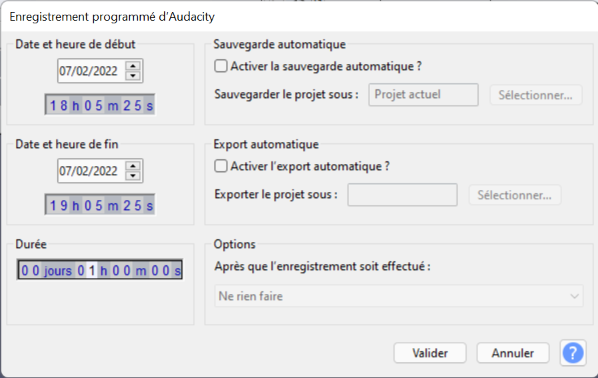
La fenêtre qui s’ouvre vous permet par exemple de spécifier la date et le moment précis de début et de fin d’enregistrement. Bonne nouvelle, vous pouvez faire une sauvegarde ou une exportation automatique de votre projet sur n’importe quel format pris en charge.
N’oubliez pas de faire les réglages de votre enregistrement avant que celui-ci ne commence. En effet, pendant la période d’enregistrement, vous n’aurez plus la possibilité d’effectuer ces changements.
Indiquons aussi que vous avez différentes possibilités après l’enregistrement. Vous pouvez choisir que « Rien ne soit fait », de « Quitter Audacity », de « Redémarrer le système » ou d’« Eteindre le système » (les deux dernières options sont uniquement disponibles sous Windows). Notons que vous pouvez annuler les trois premières options dans la première minute de l’enregistrement après avoir sélectionné le bouton « Arrêt ».
Comment activer un enregistrement par le son ?
Lorsque vous activez l’option d’enregistrement par le son, celui-ci s’effectue de façon automatique. Il se déclenche à chaque fois que le son reçu par Audacity est supérieur au niveau d’activation que vous avez mentionné. Dès que le niveau reçu est inférieur à cette valeur, l’enregistrement cesse.
Pour mettre en place cette fonctionnalité, allez dans « Transport », « Option de transport », cochez « Enregistrement automatique marche/arrêt » en cliquant dessus, puis allez dans « Niveau de l’enregistrement automatique ».
Vous pouvez définir le niveau de décibels que vous souhaitez pour faire démarrer l’enregistrement. Cliquez sur le spectre sonore de votre piste puis sur le bouton « Enregistrer ». L’enregistrement a lieu uniquement lorsque le son dépasse le seuil de décibels mentionnés.
